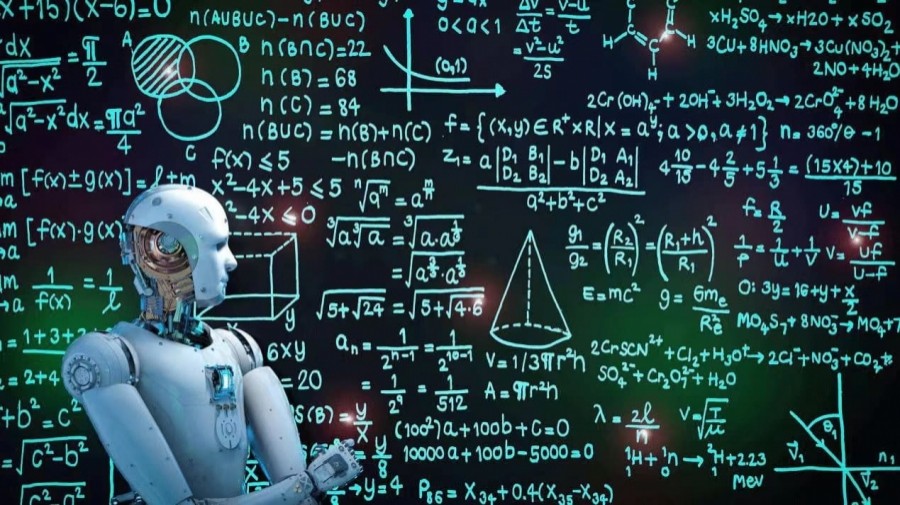在现代视频编辑中,音频的选择与处理同样至关重要。对于新手而言,掌握在剪映中批量选择音频的步骤,将极大提升工作效率和创作体验。以下是详细的操作指南。
首先,启动剪映软件,并打开您需要编辑的视频项目。在界面的左侧,您会看到媒体库,其中包含了所有导入的素材。为了方便后续操作,请确保您已将所需音频文件导入到媒体库中。
接下来,点击进入“音频”选项卡。在此页面中,您可以浏览不同类型的音频,包括背景音乐、效果音等。如果您已经将音频文件上传至媒体库,可以直接在此处找到它们。
要进行批量选择,按住键盘上的“Ctrl”键(Windows用户)或“Command”键(Mac用户),然后用鼠标逐一点击您想要选择的音频文件。这种方法允许您同时选择多个不连续的文件。如果需要选择连续的一组文件,可以点击第一个文件,然后按住“Shift”键,再点击最后一个文件,这样可以快速选中这段范围内的所有文件。
一旦完成选择,您可以右击所选的音频文件,在弹出的菜单中找到“添加到时间轴”的选项。这时,所选的所有音频将会同时添加到您的项目时间轴上,使得后续编辑更加高效。
如果需要调整这些音频的位置或长度,可以通过拖动时间轴上的对应轨道来实现。此外,剪映还提供了丰富的调节工具,例如音量控制、淡入淡出效果等,这些都可以帮助您进一步优化视频中的声音表现。
最后,在完成所有编辑后,不要忘记保存您的项目,以确保所有更改不会丢失。通过以上步骤,新手用户能够轻松地在剪映中批量选择和管理音频,为视频增添更多生动元素,从而提升整体观赏体验。